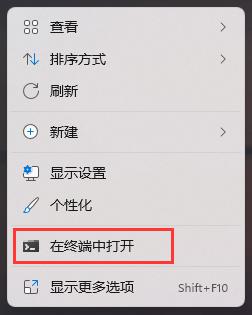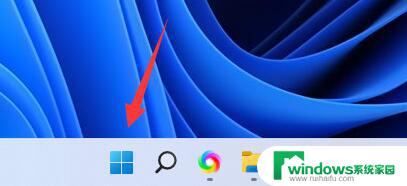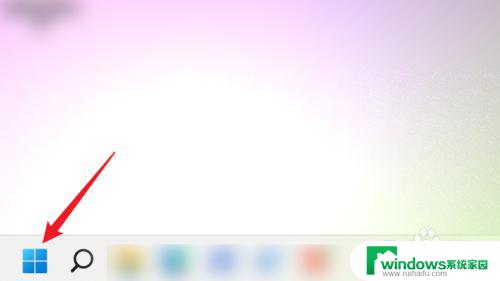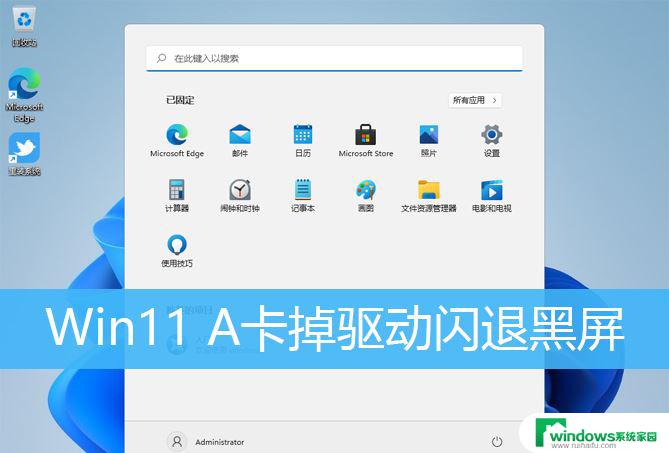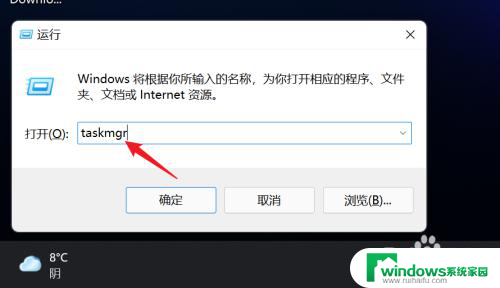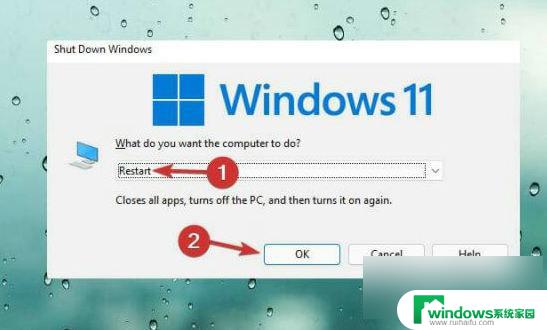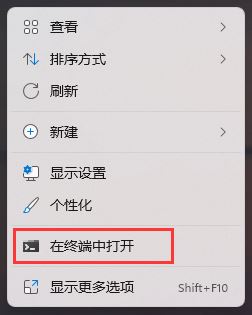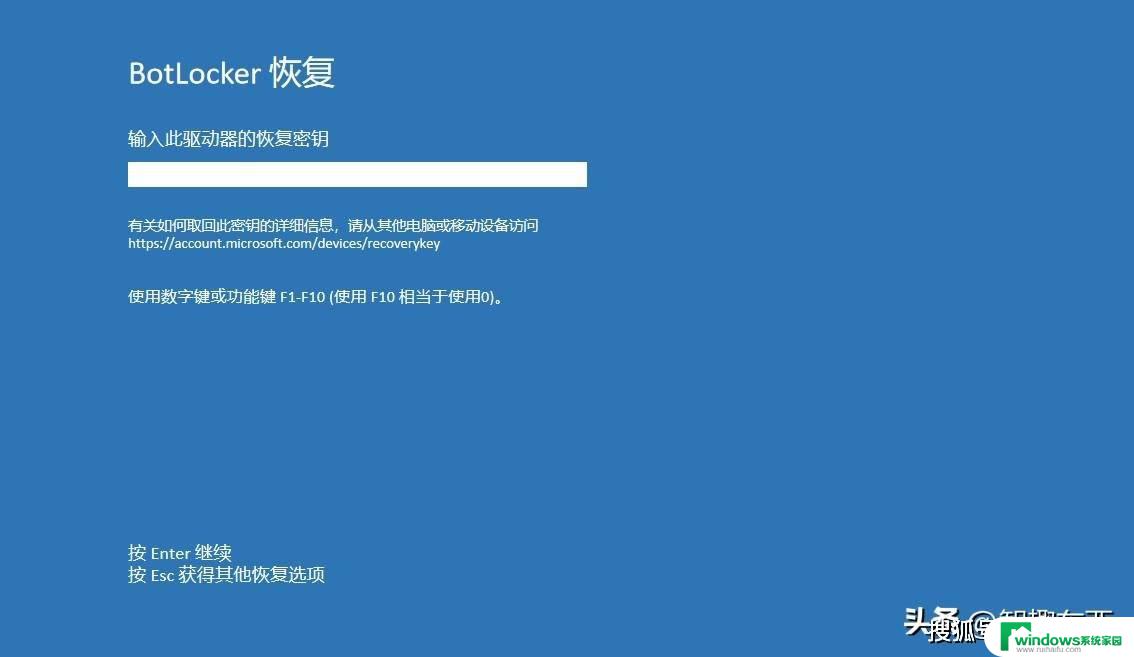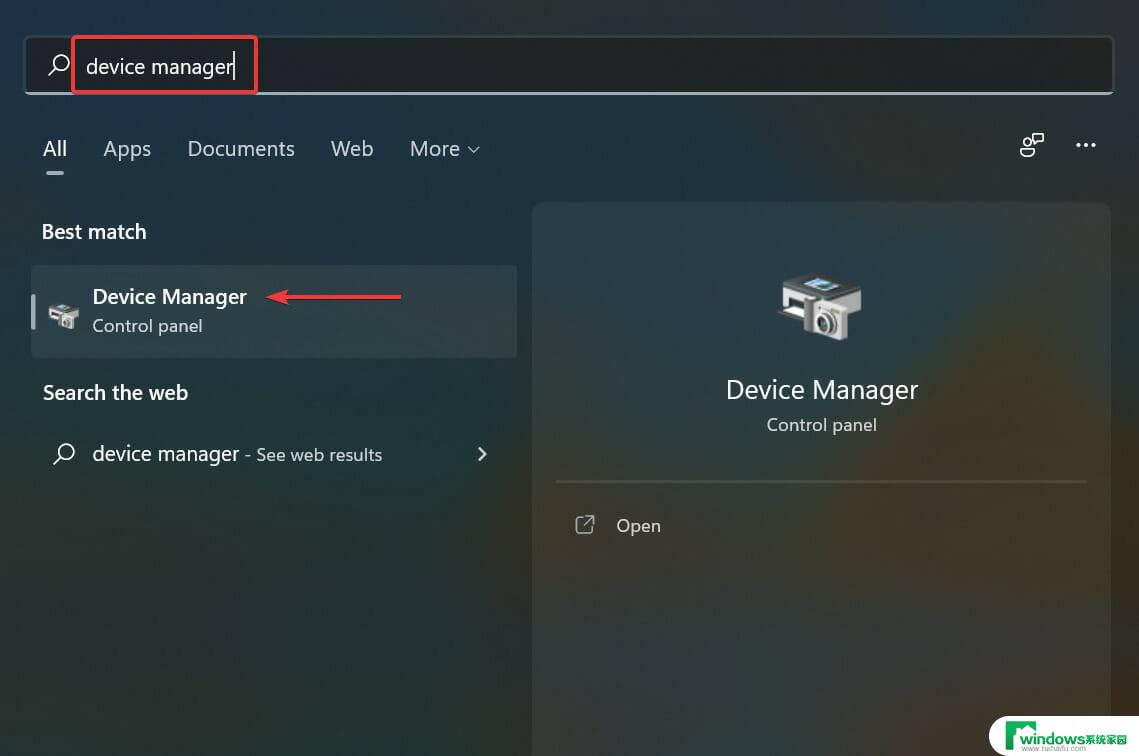电脑怎么检查驱动有没有问题 Win11如何检测驱动是否正常运行
在电脑使用过程中,驱动的正常运行对于系统的稳定性和性能至关重要,有时候我们可能会遇到驱动问题,导致电脑出现各种异常情况。如何检查驱动是否存在问题,特别是在使用最新的操作系统Win11时?Win11提供了一些方便的工具和方法,能够帮助我们快速检测驱动是否正常运行,以便及时解决问题,保证电脑的正常使用。下面就让我们一起来了解一下Win11如何检测驱动是否正常运行吧!
具体操作如下:
1、首先,按键盘上的【 Win + S 】组合键,或点击任务栏上的【 搜索图标 】;
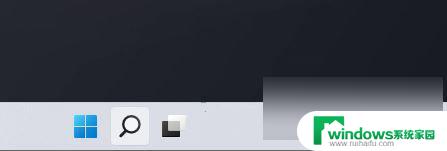
2、Windows 搜索窗口,顶部搜索框。输入【 verifier 】,再点击【 以管理员身份运行 】verifier命令;
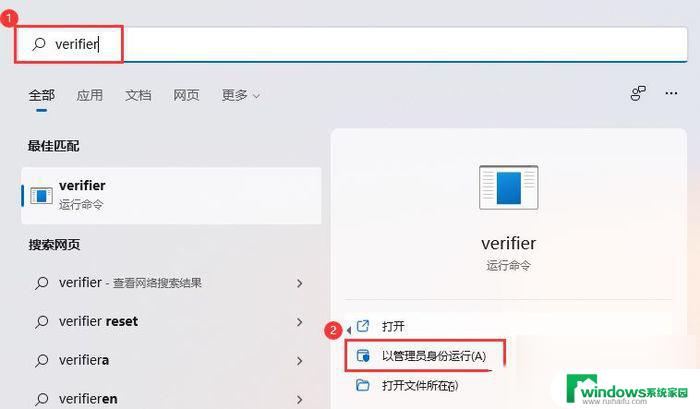
3、驱动程序验证程序管理器窗口,选择一个任务,默认选择【 创建标准设置 】,再点击【 下一页 】;
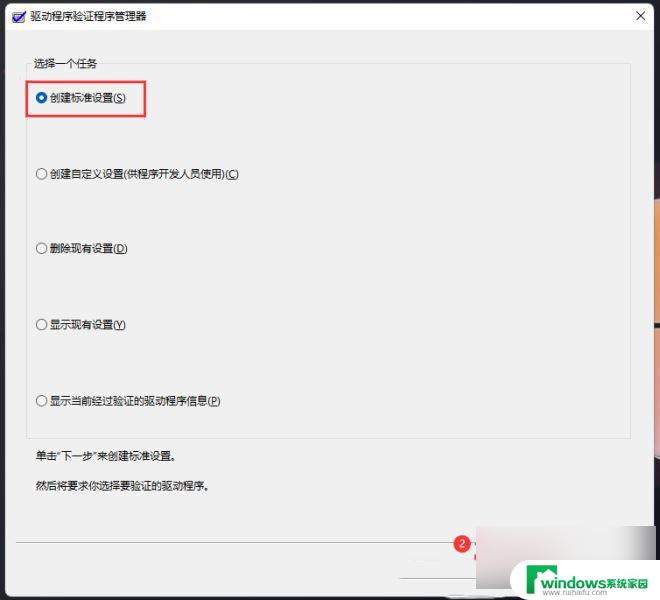
4、选择要验证的驱动程序,默认选择【 自动选择未经签名的驱动程序(验证安装在这部计算机上的所有未签名的驱动程序。将显示这些驱动程序的列表) 】,再点击【 下一页 】;
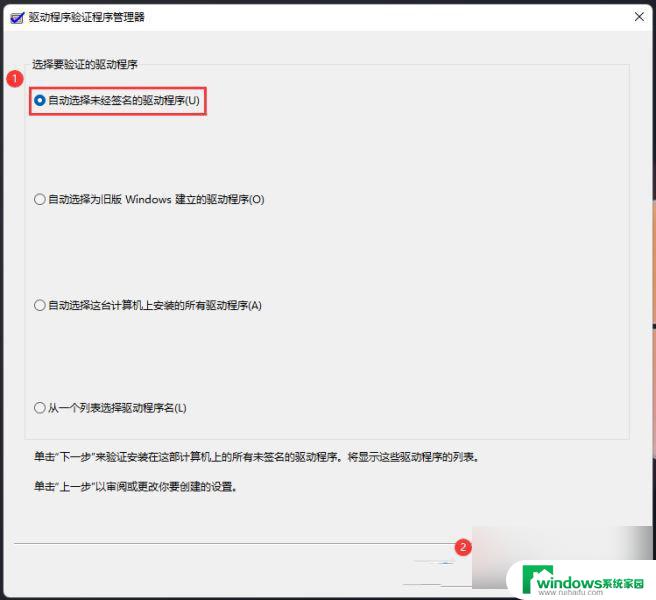
5、如果电脑没有未签名的驱动程序,则会弹出相应的提示框;
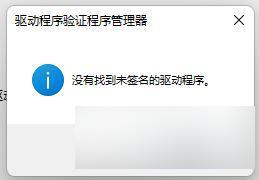
我们也可以使用第三方驱动程序,比如:驱动总裁。它能够自动扫描、安装、修复和更新电脑需要的任何驱动程序。
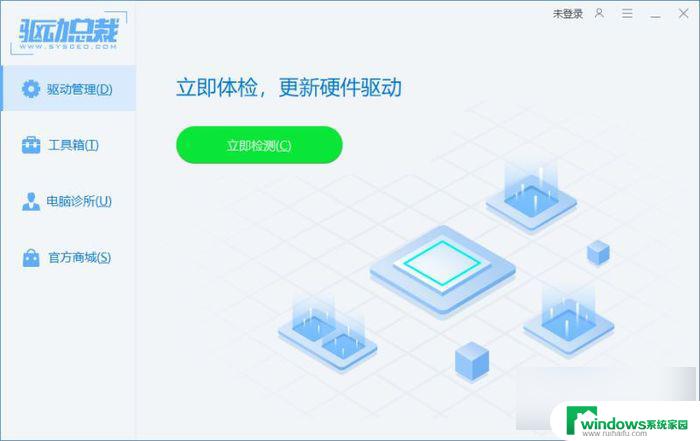
以上就是电脑如何检查驱动是否存在问题的全部内容,如果你遇到这种情况,不妨尝试根据本文提供的方法进行解决,希望对大家有所帮助。